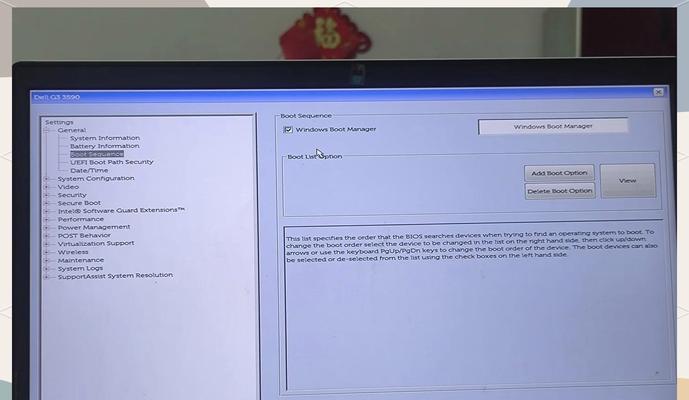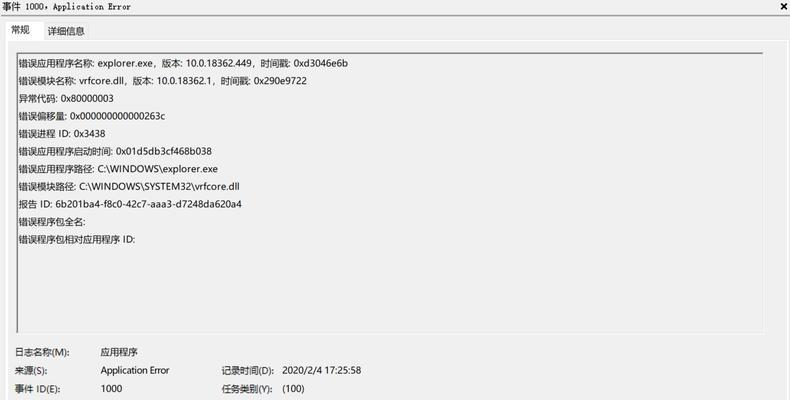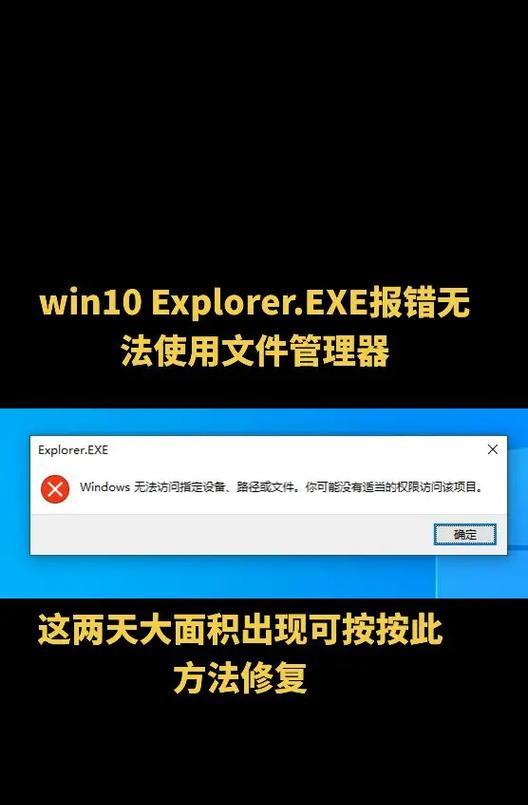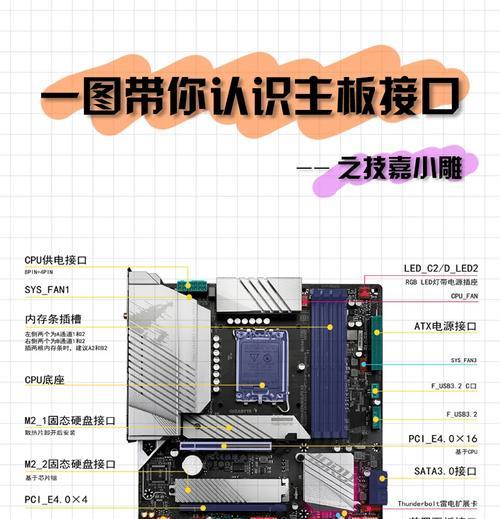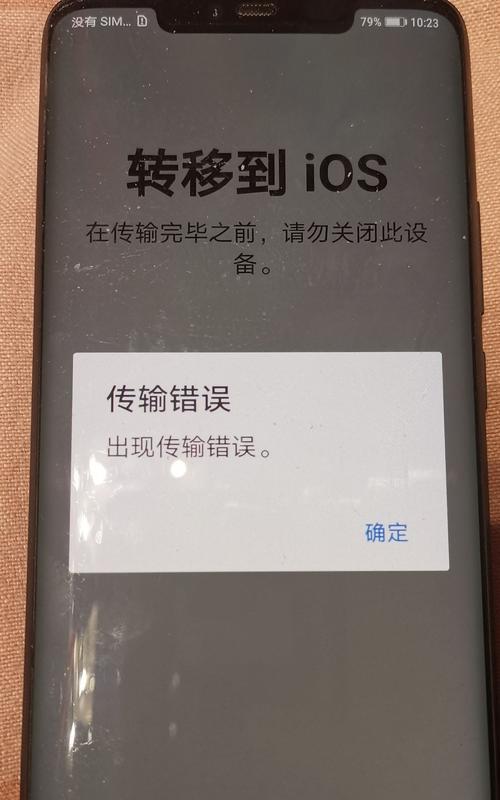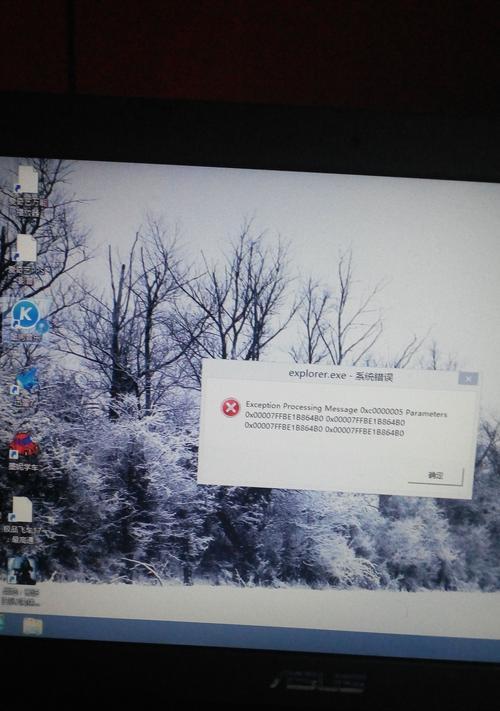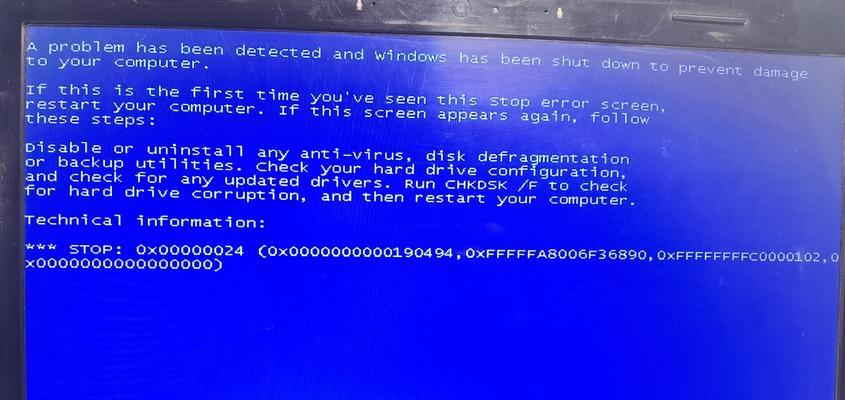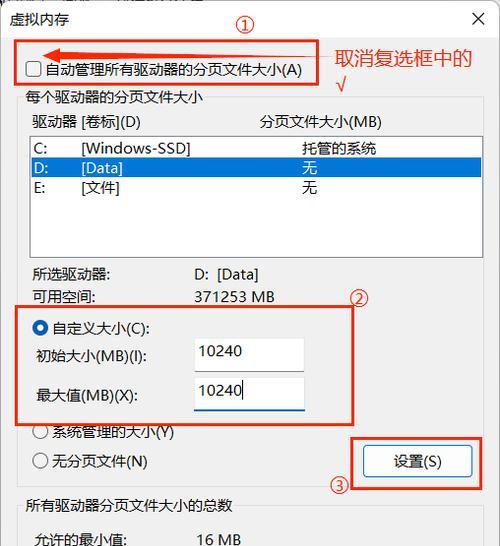当我们开机后,如果遇到电脑显示explorer错误的情况,可能会让我们感到困惑和烦恼。这种问题可能导致我们无法正常使用电脑,因此解决这个问题变得非常重要。本文将介绍如何快速修复电脑开机后出现的explorer错误,帮助读者解决这一常见的电脑故障。
一、检查电脑是否存在病毒感染
电脑开机后显示explorer错误可能是由于病毒感染所致,因此第一步是检查电脑是否存在病毒。可以运行杀毒软件进行全盘扫描,以确保电脑的安全性。
二、更新操作系统
有时候,explorer错误可能是由于操作系统的问题导致的。尝试更新操作系统以获取最新的修复程序和功能更新,可能能够解决该问题。
三、修复文件系统错误
文件系统错误也可能导致explorer错误的出现。可以使用Windows自带的工具进行文件系统错误的修复。打开命令提示符窗口,输入"chkdsk/f"命令,然后按回车键,系统会自动修复文件系统错误。
四、清理系统垃圾文件
系统中的垃圾文件可能会影响explorer的正常运行。使用系统清理工具或第三方优化软件,清理系统中的垃圾文件,可以提高系统的运行效率,并可能解决explorer错误问题。
五、检查并修复硬盘错误
硬盘问题也可能导致explorer错误的出现。打开命令提示符窗口,输入"chkdsk/r"命令,然后按回车键,系统会检查并修复硬盘上的错误,以解决该问题。
六、禁用不必要的启动项
过多的启动项可能会导致系统负担过重,从而引发explorer错误。打开任务管理器,禁用那些不必要的启动项,可以减轻系统负担,提高系统的运行速度。
七、检查并修复系统文件
系统文件损坏也是explorer错误的一个常见原因。可以使用系统自带的SFC工具来检查并修复系统文件。打开命令提示符窗口,输入"sfc/scannow"命令,然后按回车键,系统会自动检查并修复系统文件。
八、更新或重新安装显卡驱动程序
旧的或不兼容的显卡驱动程序可能导致explorer错误。尝试更新显卡驱动程序,或者重新安装最新版本的显卡驱动程序,可能解决该问题。
九、升级电脑内存
电脑内存不足也可能导致explorer错误的发生。如果电脑内存较小,可以考虑升级内存条,增加电脑的运行速度和稳定性。
十、检查并修复注册表错误
注册表错误也可能导致explorer错误的出现。可以使用注册表修复工具来扫描和修复注册表中的错误,以解决该问题。
十一、清理并优化系统硬件
电脑硬件的过热或灰尘堆积可能会影响系统的正常运行。定期清理电脑内部灰尘,并确保电脑的散热良好,可以提高系统的稳定性,减少explorer错误的发生。
十二、禁用不必要的Windows特效
过多的Windows特效可能会增加系统负担,导致explorer错误。可以打开"系统属性",在"高级"选项卡下,点击"设置"按钮,选择"最佳性能"选项,禁用不必要的特效。
十三、备份重要数据
在尝试解决explorer错误之前,最好备份重要的数据。这样即使出现意外情况,也能保证数据的安全。
十四、重装操作系统
如果以上方法仍不能解决explorer错误,可以考虑重装操作系统。但在进行重装之前,一定要备份好重要的数据。
十五、寻求专业技术支持
如果以上方法均无效,仍然无法解决explorer错误,建议寻求专业的技术支持。专业的技术人员可能会提供更准确的解决方案。
在电脑开机后出现explorer错误时,我们可以通过检查病毒、更新操作系统、修复文件系统错误、清理系统垃圾文件等方法来解决该问题。如果问题仍然存在,可以尝试禁用不必要的启动项、更新或重新安装显卡驱动程序、升级电脑内存等方法。如果以上方法均无效,建议备份数据并寻求专业技术支持。通过采取这些措施,我们可以更好地应对电脑开机后出现的explorer错误,确保电脑的正常运行。